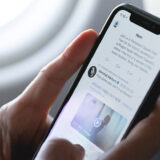この記事には広告を含む場合があります。
記事内で紹介する商品を購入することで、当サイトに売り上げの一部が還元されることがあります。
- Twitterアプリの動きが遅い
- キャッシュを削除しても大丈夫?
こんな悩み、ありませんか?
Twitterアプリの動きが遅くなったり、強制終了してしまったりする。これにはキャッシュが関係している可能性があります。そんなときは、キャッシュを削除すると問題が解決することがあります。
また「キャッシュを削除しても大丈夫なのか?」という疑問もあると思います。
そこで今回は、Twitterのキャッシュを削除する方法、キャッシュを削除するとどうなるのかについて紹介します。
Twitterのキャッシュを削除するとどうなるのか?
そもそもキャッシュとは、表示したサイトの履歴や画像などのデータを一時的に保存しておき、再度閲覧するときに速く読み込めるようにするものです。
しかし、サイトや画像などを表示するほどこのデータが蓄積されてしまうので、膨大な量になってアプリなどの動作を遅らせる原因になります。
Twitterの動き遅い、重いと感じた場合はキャッシュ削除で改善することがあります。では、Twitterのキャッシュを削除するとどうなるのか。
以下にまとめました。
- 動作が早くなる
- 空き容量(ストレージ)が増える
- 画像、Webサイトデータが削除されるため、再ダウンロードが必要
- 再ログインが必要(PC版の場合)
アカウントや過去に投稿したツイートが消えることはありません。
Twitterのキャッシュを削除する方法
Twitterのキャッシュを削除する方法を「iPhone編」「Android編」「PC編」の3つに分けて紹介します。
【iPhone編】キャッシュの削除方法
1設定とプライバシー → アクセシビリティ、表示、言語の順にタップします。
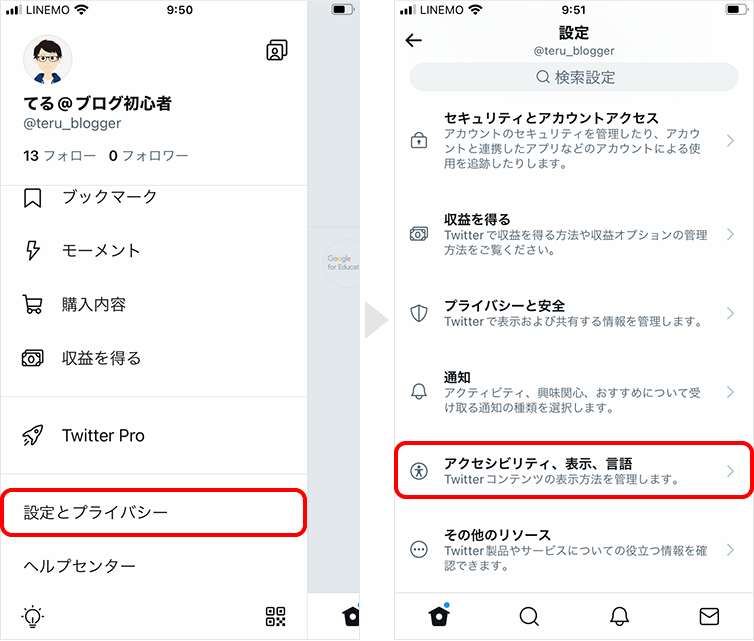
2データ利用の設定 → ストレージ欄にあるメディアストレージ ウェブストレージそれぞれを削除します。
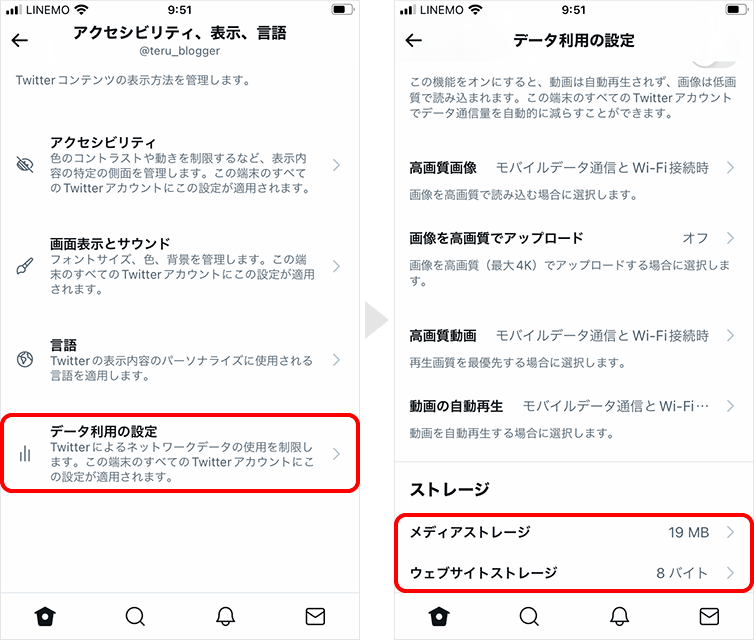
メディアストレージの削除手順
1メディアストレージ → メディアストレージを削除の順にタップします。
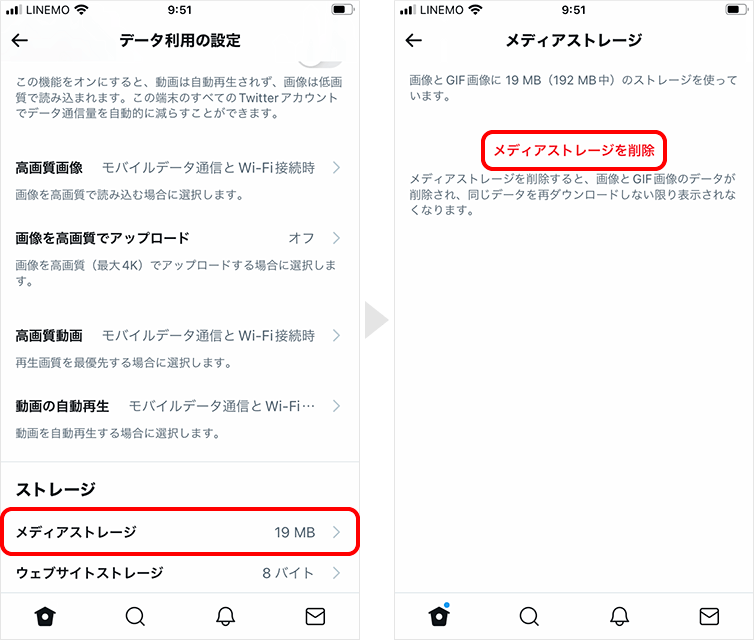
2続けてメディアストレージを削除をタップすれば完了です。
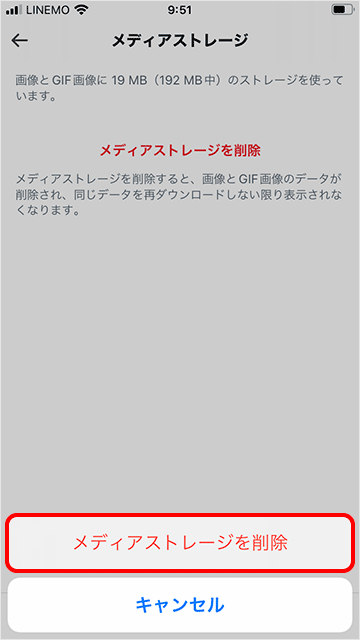
ウェブサイトストレージの削除手順
1ウェブサイトストレージ → すべてのウェブサイトストレージを削除の順にタップします。
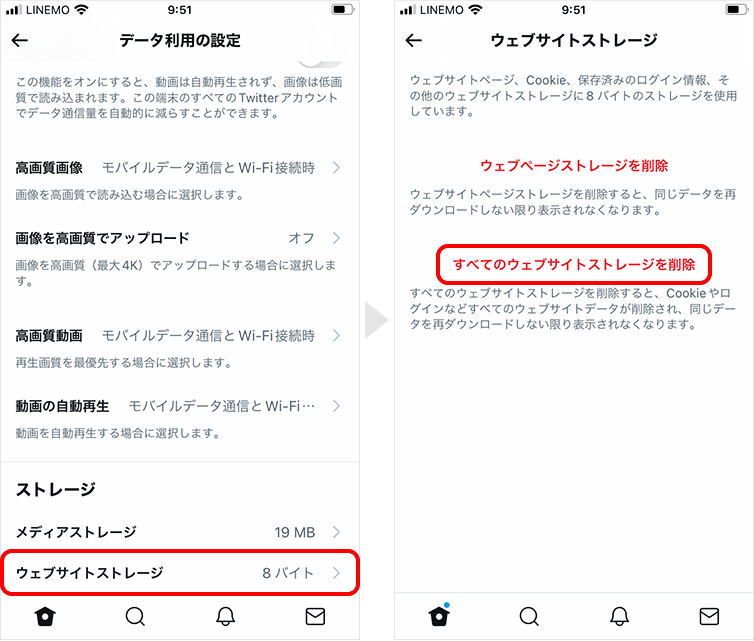
2続けてすべてのウェブサイトストレージを削除をタップすれば完了です。
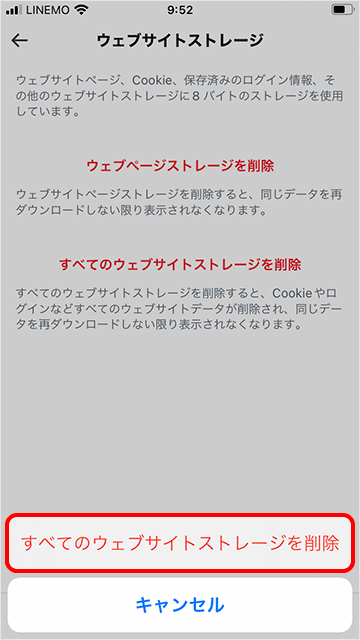
【Android編】キャッシュの削除方法
※機種により表記や操作が異なります。
1「設定」アプリを開き、アプリ → アプリの順にタップします。
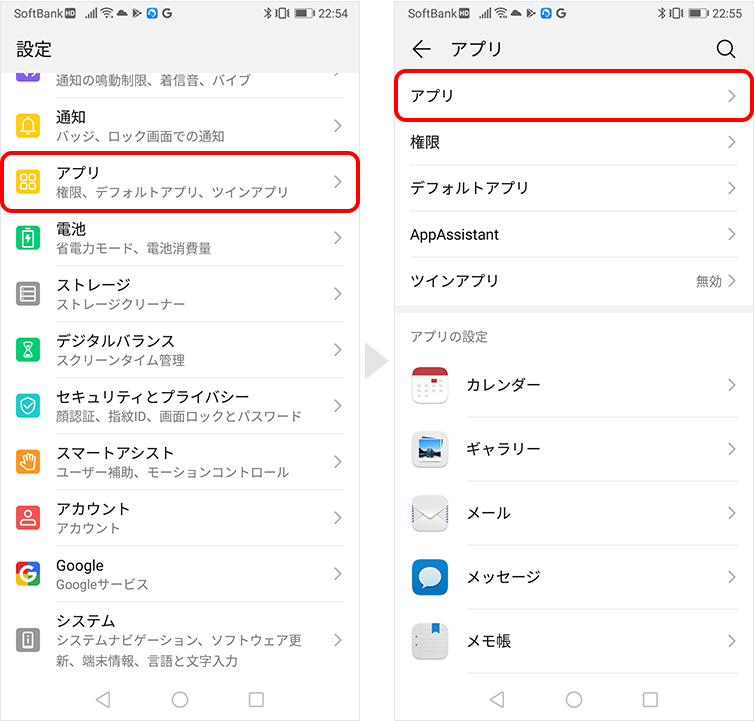
2アプリ一覧からTwitterを選択。ストレージをタップします。
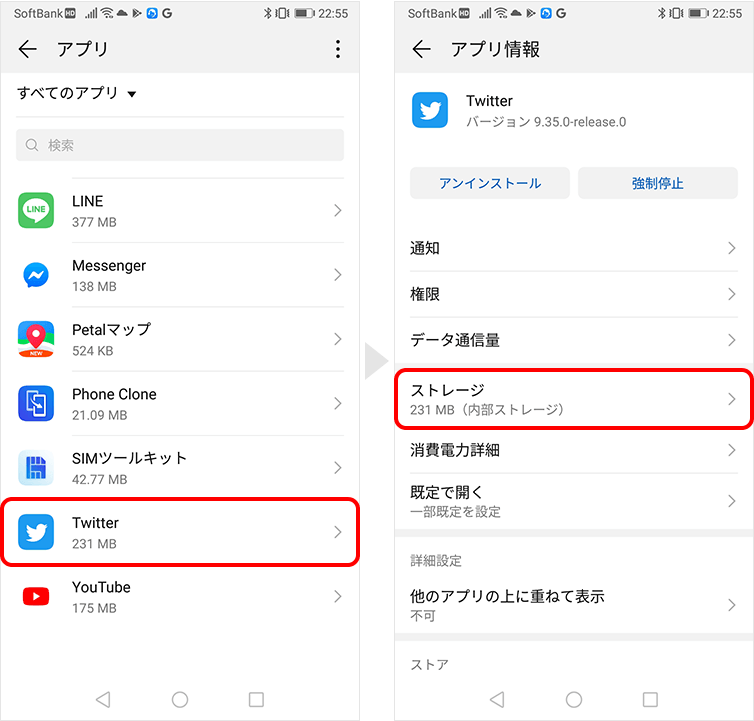
3キャッシュを消去をタップすると、Twitterのキャッシュは削除されます。
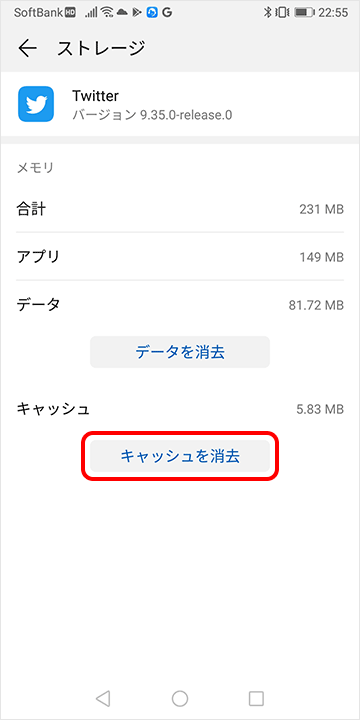
【PC編】キャッシュの削除方法
パソコンの場合、Webブラウザのキャッシュを削除する必要があります。
ブラウザといっても「Chrome」「Edge」などなど複数あるので、代表的なブラウザのキャッシュ削除方法をまとめました。